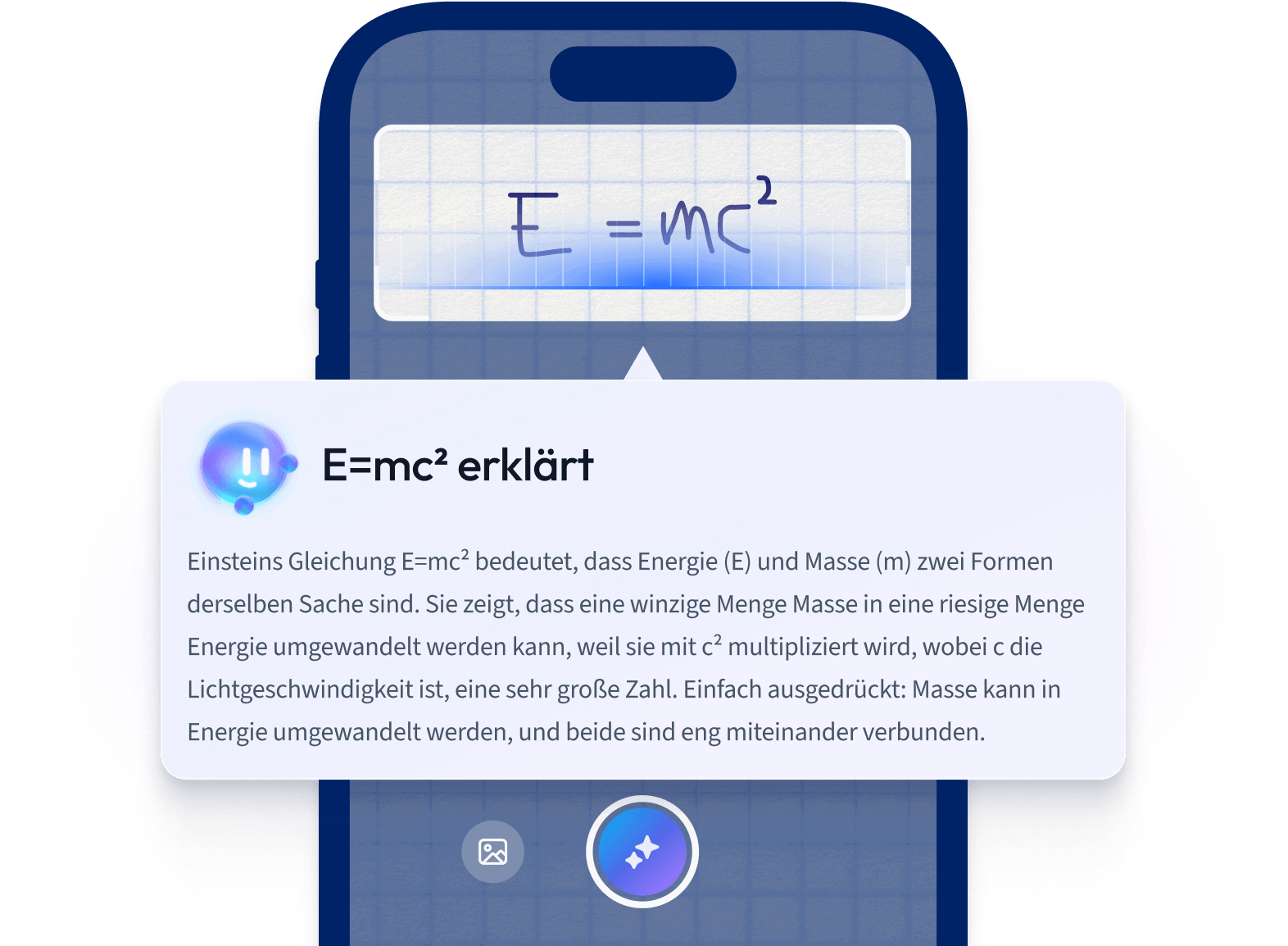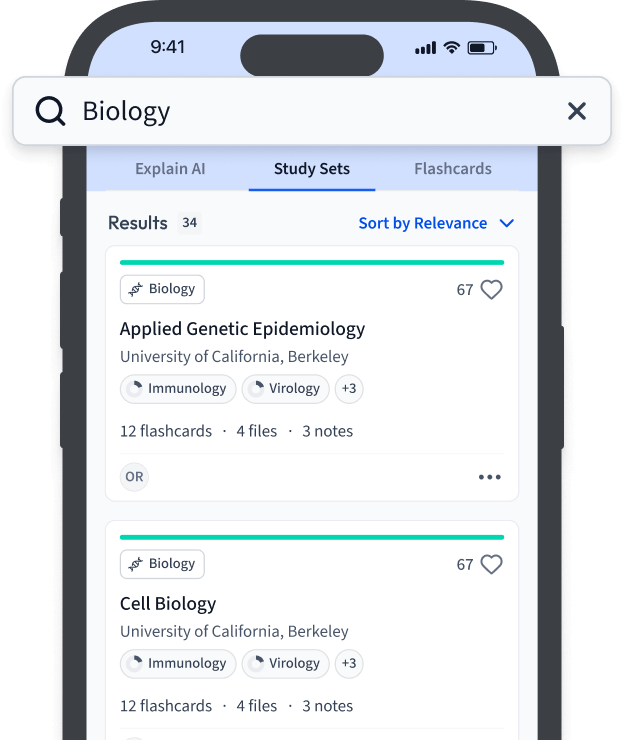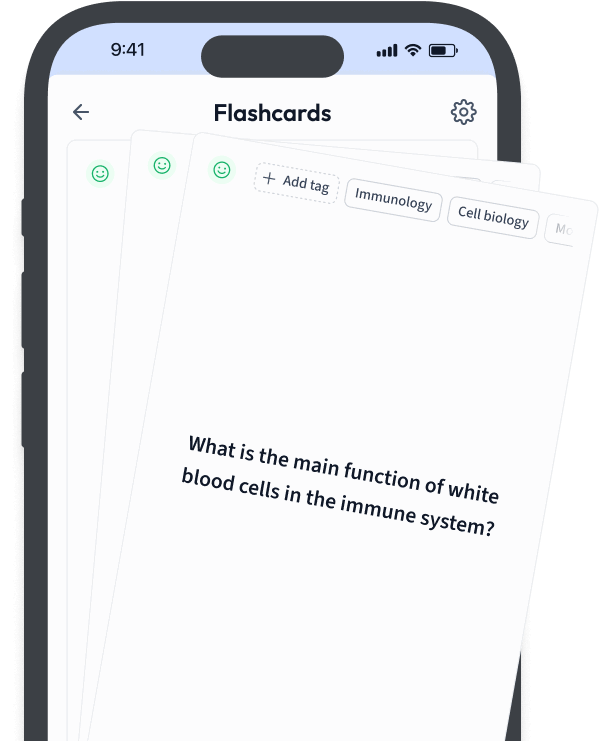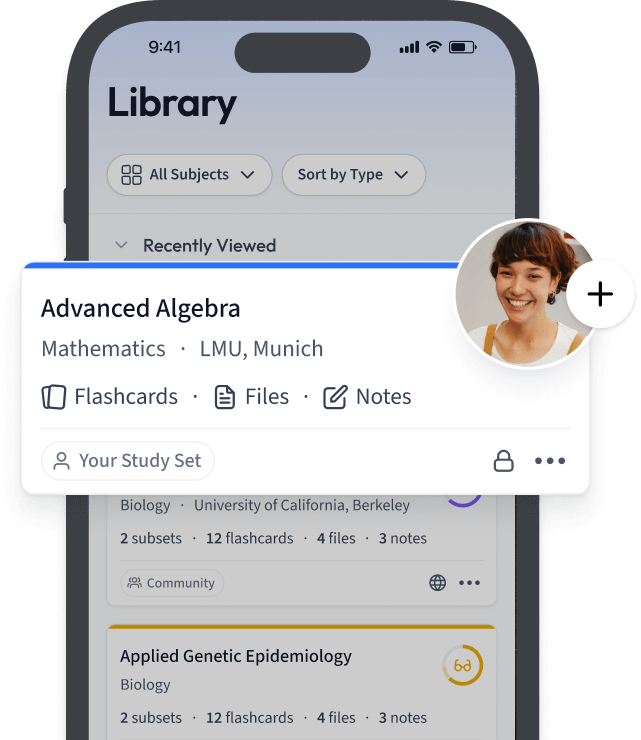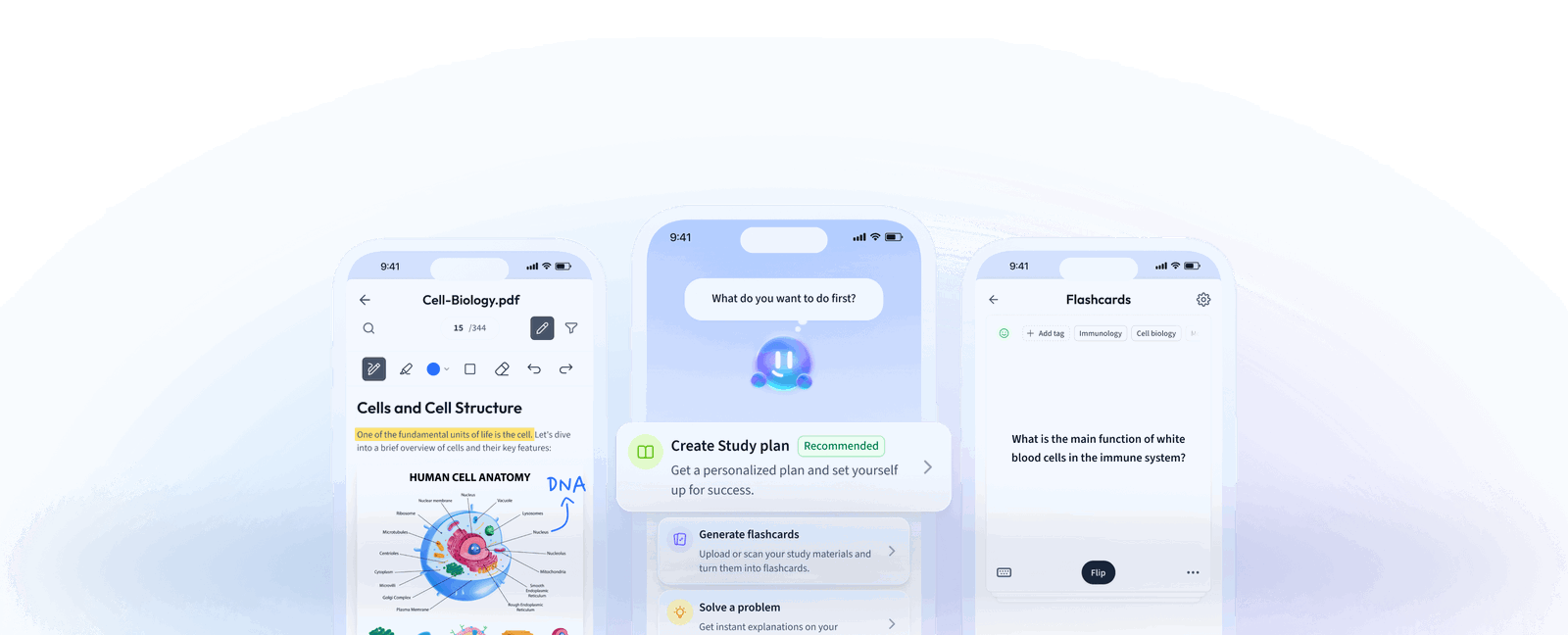Danke für Ihr Interesse an den Lernpräferenzen!
Danke für dein Interesse an verschiedenen Lernmethoden! Welche Methode bevorzugst du? (z. B. „Audio“, „Video“, „Text“, „Keine Präferenz“) (optional)
Feedback sendenMulti-Boot-Systeme
Ein Multi-Boot-System ermöglicht es Dir, mehrere Betriebssysteme auf einem einzigen Computer zu installieren und auszuwählen, welches beim Starten des Computers geladen wird. Dies ist besonders nützlich, wenn Du verschiedene Systeme für unterschiedliche Aufgaben oder Softwareanwendungen benötigst.
Definition: Ein Multi-Boot-System ist eine Konfiguration eines Computers, bei der mehrere Betriebssysteme parallel existieren und Du beim Start des Rechners zwischen diesen wählen kannst.
Vorteile von Multi-Boot-Systemen
Multi-Boot-Systeme bieten einige interessante Vorteile, die Dir im Alltag nützlich sein können:
- Flexibilität: Du kannst je nach Bedarf zum passenden Betriebssystem wechseln.
- Kompatibilität: Ältere Software kann auf einem alten System parallel laufen.
- Testumgebungen: Du kannst neue Apps oder Betriebssystemversionen ausprobieren, ohne Dein Hauptsystem zu gefährden.
Beispiel: Stell Dir vor, Du möchtest ein Programm, das nur unter Windows XP läuft, testen, aber normalerweise auf Windows 10 arbeitest. Ein Multi-Boot-System ermöglicht Dir den Zugang zu beiden Betriebssystemen auf demselben Rechner.
Technische Aspekte von Multi-Boot-Systemen
Um ein Multi-Boot-System erfolgreich zu installieren, solltest Du einige technische Aspekte berücksichtigen:
- Partitionierung: Du musst die Festplatte partitionieren, um jedem Betriebssystem seinen eigenen Speicherplatz zuzuweisen.
- Bootloader: Ein Bootloader wie GRUB wird benötigt, um beim Systemstart das gewünschte Betriebssystem auszuwählen.
- Kompatibilität: Achte darauf, dass alle Betriebssysteme mit der Hardware des Computers kompatibel sind.
Deep Dive: Das Konzept des Chainloading kann beim Einrichten von Multi-Boot-Systemen eine Rolle spielen. Beim Chainloading handelt es sich um einen Prozess, bei dem ein Bootloader einen zweiten Bootloader lädt, um ein bestimmtes Betriebssystem zu starten. Dies wird häufig genutzt, um die Kompatibilität zwischen verschiedenen Betriebssystemversionen sicherzustellen.
Wusstest Du, dass Du mit Virtualisierungstechnologien wie VirtualBox ähnliche Funktionen wie bei einem Multi-Boot-System nutzen kannst, ohne den Computer neu zu starten?
Multi-Boot-Systeme einfach erklärt
Ein Multi-Boot-System ist eine technische Einrichtung, die es Dir ermöglicht, mehrere Betriebssysteme auf einem einzigen Rechner zu verwenden. Dies ist besonders nützlich für die Nutzung verschiedener Software oder Tests in unterschiedlichen Systemumgebungen.Um ein Multi-Boot-System einzurichten, ist es wichtig, die Festplatte in mehrere Partitionen aufzuteilen. Jede Partition sollte ein eigenes Betriebssystem beinhalten, um den Zugriff zu erleichtern.
Definition: Multi-Boot-System: Eine Systemkonfiguration, die es einem Nutzer erlaubt, mehrere Betriebssysteme auf demselben Computer zu installieren und zu nutzen.
Vorteile von Multi-Boot-Systemen
Die Verwendung eines Multi-Boot-Systems bietet vielfältige Vorteile, die besonders im Bereich der IT-Ausbildung nutzbringend sein können:
- Flexibilität: Verschiedene Betriebssysteme für verschiedene Projekte oder Programme.
- Ressourcenschonung: Nutzung eines einzigen Computers für mehrere Systeme.
- Kompatibilität: Ältere Hardware kann mit kompatiblen älteren Betriebssystemen betrieben werden.
Beispiel: Ein Multi-Boot-Setup ermöglicht es Dir, auf einem Laptop sowohl Windows 10 für alltägliche Arbeiten als auch Linux für computergestützte Experimente zu installieren. Dies bietet Dir die Flexibilität, unterschiedliche Workflows zu unterstützen, ohne separate Geräte zu benötigen.
Technische Aspekte und Herausforderungen
Ein Multi-Boot-System erfordert einige technologische Vorkehrungen, um reibungslos zu funktionieren. Zu den Hauptkomponenten eines funktionalen Systems gehören Partitionsmanagement und der Bootloader:
- Partitionierung: Jede Betriebssystemversion benötigt ihre eigene Partition. Stelle sicher, dass Du ausreichend Speicherplatz für jedes System bereitstellst.
- Bootloader: Ein Tool wie GRUB verwaltet den Bootprozess und ermöglicht es Dir, das gewünschte System auszuwählen.
Deep Dive: Der Bootloader ist eine essentielle Komponente jedes Multi-Boot-Systems. Er ist das erste Programm, das während des Startvorgangs ausgeführt wird. GRUB (Grand Unified Bootloader) ist ein beliebter Bootloader, der komplexe Multi-Boot-Umgebungen unterstützt und konfiguriert werden kann, um eine Vielzahl von Optionen und Systeme zu laden. Die Konfiguration von GRUB erfordert sorgfältige Planung, um das Risiko eines fehlerhaften Bootens zu minimieren.
Ein praktischer Tipp: Du kannst auch mit Hilfe von speziellen Tools wie EasyBCD oder anderen GUI-gestützten Programmen die Konfiguration von Multi-Boot-Systemen vereinfachen.
Multi-Boot-Systeme Einrichtung
Die Einrichtung eines Multi-Boot-Systems erfordert einige spezifische Schritte und Überlegungen. Du solltest wissen, wie man die Festplatte partitioniert und einen Bootloader korrekt installiert. Dies erlaubt Dir, mehrere Betriebssysteme auf einem einzigen Computer zu verwenden. Dieser Prozess ist für IT-Berufe relevant und bietet Dir praktische Fähigkeiten für den Umgang mit verschiedenen Softwareumgebungen.
Schritte zur Einrichtung
Um ein Multi-Boot-System erfolgreich zu installieren, befolge diese Schritte:
- Betriebssysteme auswählen: Entscheide, welche Betriebssysteme du parallel installieren möchtest.
- Partitionierung: Nutze Software wie GParted, um die Festplatte zu partitionieren. Teile den Speicherplatz so auf, dass jedes Betriebssystem ausreichend Platz hat.
- Installation der Systeme: Installiere zunächst das primäre Betriebssystem, gefolgt von den weiteren Systemen.
- Bootloader einrichten: Installiere einen Bootloader wie GRUB, um beim Systemstart zwischen den Systemen wählen zu können.
Deep Dive: Die EFI-Systempartition (ESP) ist eine besondere Partition, die auf UEFI-basierten Computern verwendet wird. Sie enthält den Bootloader, der beim Start des Computers geladen wird. Der Umgang mit EFI kann komplexer sein als mit herkömmlichen BIOS, bietet jedoch mehr Flexibilität. Eine fehlerhafte Konfiguration der ESP kann zu Problemen beim Starten führen. Es ist ratsam, sich mit den erforderlichen Tools und Methoden zum Verwalten von EFI-Systemen vertraut zu machen.
Beispiel: Angenommen, Du möchtest Windows 10 sowie eine Linux-Distribution wie Ubuntu installieren. Zuerst installierst Du Windows, da es dazu neigt, andere Installationen zu überschreiben. Danach installierst Du Ubuntu, das eine saubere Installation des GRUB-Bootloaders bietet. So kannst Du jedes Mal beim Start auswählen, welches System Du nutzen möchtest.
Verwende bei der Partitionierung ein Backup-Tool, um wichtige Daten zu sichern, bevor Du Änderungen an der Festplatte vornimmst.
Vorteile von Multi-Boot-Systemen
Ein Multi-Boot-System hat viele Vorteile, die gerade in der IT-Branche und im Studium von großer Bedeutung sind. Durch die Möglichkeit, mehrere Betriebssysteme auf einem einzigen Computer zu installieren, kannst Du verschiedene Anwendungen effizienter nutzen und testen. Dies bietet Dir als Nutzer eine enorme Flexibilität und zahlreiche Optionen im täglichen Gebrauch und für spezielle Projekte.
Definition: Multi-Boot-System: Eine Computer-Konfiguration, die es Nutzern ermöglicht, auf demselben Rechner mehrere Betriebssysteme zu installieren und zu verwenden, oft mittels eines Bootmanagers oder Bootloaders.
Multi-Boot-Systeme Anleitung
Die Einrichtung eines Multi-Boot-Systems kann herausfordernd sein, aber mit der richtigen Anleitung gelingt es problemlos. Hier ist eine Schritt-für-Schritt-Anleitung, um Dein eigenes Multi-Boot-System zu erstellen:
- Vorbereitung: Sichere alle wichtigen Daten auf einem externen Medium. Stelle sicher, dass Du alle Installationsmedien der gewünschten Betriebssysteme hast.
- Partitionierung: Verwende ein Tool wie GParted, um die Festplatte in mehrere Partitionen zu unterteilen, sodass jedes Betriebssystem seinen eigenen Speicherplatz hat.
- Installation: Beginne mit der Installation des Betriebssystems, das am meisten Kompatibilitätsprobleme verursachen könnte, meist Windows.
- Bootloader konfigurieren: Installiere und konfiguriere einen Bootloader wie GRUB, um beim Start des Rechners das gewünschte Betriebssystem auszuwählen.
Beispiel: Stell Dir vor, Du installierst zuerst Windows 10 und danach eine beliebige Linux-Distribution. Der Linux-Installer konfiguriert GRUB von selbst, um beide Systeme beim Starten auswählen zu können.
Deep Dive: Wenn Du ein Multi-Boot-System planst, könnte UEFI anstelle von BIOS eine Rolle spielen. UEFI bietet eine modernere Schnittstelle und mehr Sicherheit, unterstützt aber nicht immer ältere Betriebssysteme ohne Anpassungen. Außerdem kann der Einsatz eines Virtuellen Maschinen-Managers wie VirtualBox eine einfachere Alternative zu komplizierten Multi-Boot-Setups darstellen.
Berücksichtige, dass einige Betriebssysteme besondere Anforderungen an die Partitionsgrößen haben können. Informiere dich vorab über die minimalen Speicheranforderungen.
Multi-Boot-Systeme Erklärung
Die Erklärung eines Multi-Boot-Systems beginnt mit der Funktionsweise, mehrere Betriebssysteme auf einem Computer parallel zu installieren und zu betreiben. Bootloader wie GRUB oder das Windows Boot Manager sind entscheidend, weil sie beim Starten des Computers entscheiden, welches Betriebssystem geladen werden soll. Durch die Nutzung von Multi-Boot-Systemen kannst du verschiedene Arbeitsumgebungen schaffen, die für bestimmte Aufgaben optimiert sind. Dies ist für das IT-Training oder die Softwareentwicklung nützlich, da es ermöglicht, verschiedene Umgebungen auf demselben physischen Gerät zu simulieren. Ein wesentlicher Faktor bei der Einrichtung ist das Verständnis der Boot-Prozesse und das Management von Festplatten-Partitionen, die den einzelnen Betriebssystemen zugeordnet werden. Jede Partition dient als unabhängiges Laufwerk für das jeweilige Betriebssystem, was die Systeme isoliert und stabil hält.
Überlege, ob Du durch Dual-Boot oder Triple-Boot Dein Setup erweiterst, um mehr Flexibilität in der Bedienung verschiedener Software- und Entwicklungstools zu erreichen.
Multi-Boot-Systeme - Das Wichtigste
- Definition: Ein Multi-Boot-System ist eine Konfiguration, die das Installieren und Nutzen mehrerer Betriebssysteme auf einem Computer ermöglicht.
- Vorteile von Multi-Boot-Systemen: Bieten Flexibilität, Kompatibilität mit älteren Softwareversionen und sichere Testumgebungen für neue Apps.
- Einfach erklärt: Multi-Boot-Systeme erlauben es, unterschiedliche Betriebssysteme für verschiedene Aufgaben auf demselben Rechner zu betreiben.
- Einrichtung: Erfordert Festplattenpartitionierung, Installation eines Bootloader wie GRUB und Installation der Betriebssysteme.
- Anleitung: Sichern von Daten, Partitionieren der Festplatte, Installation der Betriebssysteme und Konfigurieren des Bootloaders.
- Technische Aspekte: Partitionierung, ein zuverlässiger Bootloader und die Kompatibilität der Betriebssysteme mit der vorhandenen Hardware sind entscheidend.
Lerne schneller mit den 12 Karteikarten zu Multi-Boot-Systeme
Melde dich kostenlos an, um Zugriff auf all unsere Karteikarten zu erhalten.
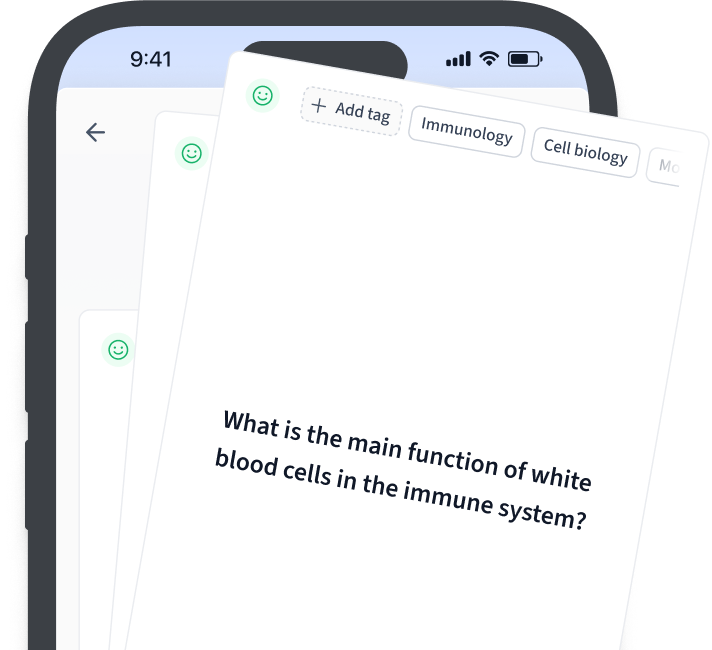
Häufig gestellte Fragen zum Thema Multi-Boot-Systeme
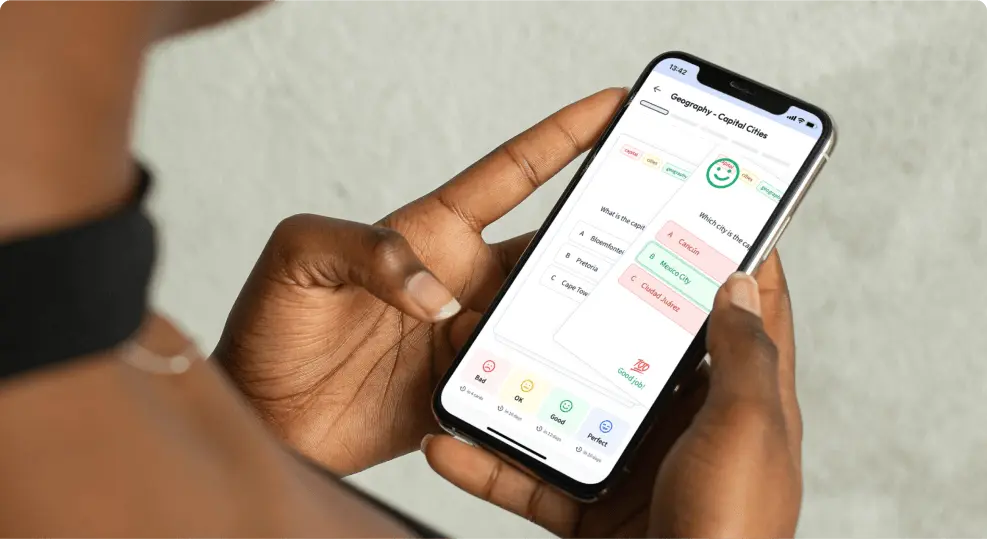
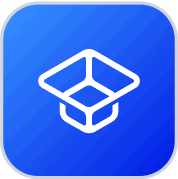
Über StudySmarter
StudySmarter ist ein weltweit anerkanntes Bildungstechnologie-Unternehmen, das eine ganzheitliche Lernplattform für Schüler und Studenten aller Altersstufen und Bildungsniveaus bietet. Unsere Plattform unterstützt das Lernen in einer breiten Palette von Fächern, einschließlich MINT, Sozialwissenschaften und Sprachen, und hilft den Schülern auch, weltweit verschiedene Tests und Prüfungen wie GCSE, A Level, SAT, ACT, Abitur und mehr erfolgreich zu meistern. Wir bieten eine umfangreiche Bibliothek von Lernmaterialien, einschließlich interaktiver Karteikarten, umfassender Lehrbuchlösungen und detaillierter Erklärungen. Die fortschrittliche Technologie und Werkzeuge, die wir zur Verfügung stellen, helfen Schülern, ihre eigenen Lernmaterialien zu erstellen. Die Inhalte von StudySmarter sind nicht nur von Experten geprüft, sondern werden auch regelmäßig aktualisiert, um Genauigkeit und Relevanz zu gewährleisten.
Erfahre mehr